Lỗi 404 là mã trạng thái HTTP mang nghĩa không thể tìm thấy trang bạn đang cố truy cập trên một website trên máy chủ của họ. Lỗi chỉ ra rằng mặc dù máy chủ có thể truy cập được, nhưng trang cụ thể hiển thị lỗi thì không.
Thông báo lỗi 404 Not Found thường được tùy chỉnh bởi các trang web. Vì vậy, hãy nhớ rằng lỗi có thể hiển thị theo bất kỳ cách nào, tùy thuộc vào trang web mà nó xuất hiện.
Một số hình thức thể hiện lỗi 404
Dưới đây là một số cách phổ biến mà bạn có thể thấy lỗi HTTP 404 được hiển thị:
- 404 Error
- 404 Not Found
- Error 404
- The requested URL [URL] was not found on this server
- HTTP 404
- Error 404 Not Found
- 404 File or Directory Not Found
- HTTP 404 Not Found
- 404 Page Not Found
- Error 404. The page you're looking for can't be found.
Các thông báo lỗi này có thể xuất hiện trong bất kỳ trình duyệt hoặc hệ điều hành nào. Hầu hết hiển thị bên trong cửa sổ trình duyệt giống như các trang web.
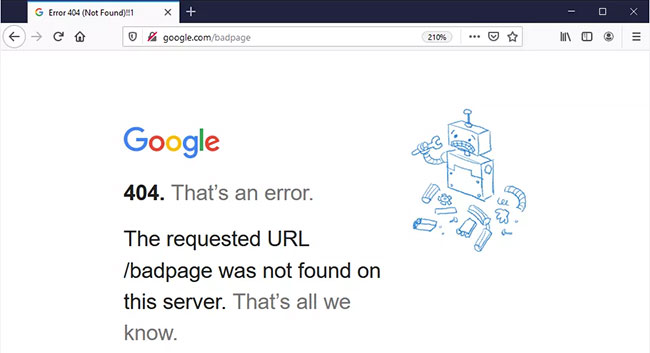
Trong Internet Explorer, thông báo The webpage cannot be found thường chỉ ra lỗi HTTP 404 nhưng lỗi 400 Bad Request là một khả năng khác. Bạn có thể kiểm tra xem IE đang đề cập đến lỗi nào bằng cách kiểm tra 404 hoặc 400 xuất hiện trên thanh tiêu đề.
Lỗi 404 xuất hiện khi mở liên kết qua các ứng dụng Microsoft Office tạo ra thông báo “The Internet site reports that the item you requested could not be found (HTTP/1.0 404)” bên trong chương trình MS Office.
Khi Windows Update tạo một bản cập nhật, nó sẽ xuất hiện dưới dạng mã lỗi 0x80244019 hoặc dưới dạng thông báo WU_E_PT_HTTP_STATUS_NOT_FOUND.
Nguyên nhân gây ra lỗi HTTP 404
Về mặt kỹ thuật, lỗi 404 là một lỗi phía máy khách, ngụ ý rằng đó là lỗi của bạn, do bạn nhập sai URL hay trang đã được di chuyển hoặc xóa khỏi trang web.
Một khả năng khác là nếu một website đã chuyển một trang hoặc tài nguyên nhưng không chuyển hướng URL cũ sang URL mới. Khi điều đó xảy ra, bạn sẽ nhận được lỗi 404 thay vì được tự động chuyển đến trang mới.
Microsoft IIS web server đôi khi cung cấp thông tin cụ thể hơn về nguyên nhân gây ra lỗi 404 Not Found bằng cách thêm một số sau 404, như trong HTTP Error 404.3 - Not Found, có nghĩa là hạn chế kiểu MIME.
Cách khắc phục lỗi 404 Not Found
1. Thử lại trang web bằng cách nhấn F5, nhấp vào nút refresh/load lại hoặc thử lại URL từ thanh địa chỉ.
Lỗi 404 Not Found có thể xuất hiện vì một số lý do mặc dù không có vấn đề thực sự nào tồn tại, vì vậy, đôi khi việc refresh đơn giản thường sẽ load được trang bạn đang tìm kiếm.
2. Kiểm tra lỗi trong URL. Thông thường, lỗi này xuất hiện do URL bị nhập sai hoặc liên kết được chọn trỏ đến URL sai.
3. Di chuyển đến từng cấp độ thư mục trong URL cho đến khi bạn tìm thấy thứ gì đó.
Ví dụ: nếu www.web.com/a/b/c.htm dẫn đễn lỗi 404 Not Found, hãy chuyển đến www.web.com/a/b/. Nếu bạn không nhận được gì ở đây (hoặc lỗi), hãy chuyển đến www.web.com/a/. Cách này sẽ dẫn bạn đến nơi có những gì bạn đang tìm kiếm hoặc ít nhất xác nhận rằng nó không còn nữa.
Mẹo: Nếu bạn đã chuyển đến trang chủ của website, hãy thử tìm kiếm thông tin bạn muốn có. Nếu trang web không có chức năng tìm kiếm, hãy thử điều hướng đến trang bạn muốn bằng cách sử dụng các liên kết danh mục để tìm hiểu sâu hơn về trang web.
4. Tìm kiếm trang từ một công cụ tìm kiếm phổ biến. Có thể đơn giản là bạn có URL hoàn toàn sai, trong trường hợp đó, tìm kiếm nhanh trên Google hoặc Bing sẽ đưa bạn đến nơi bạn muốn.
Nếu bạn tìm thấy trang mà bạn đang theo dõi, hãy cập nhật bookmark hoặc mục yêu thích để tránh lỗi HTTP 404 trong tương lai.
5. Xóa bộ nhớ cache của trình duyệt nếu có bất kỳ dấu hiệu nào cho thấy thông báo 404 có thể xuất phát từ phía bạn. Ví dụ, nếu bạn có thể truy cập URL từ điện thoại nhưng không truy cập được từ máy tính bảng, thì việc xóa bộ nhớ cache trên trình duyệt của máy tính bảng có thể hữu ích.
Bạn cũng có thể xem xét việc xóa cookie của trình duyệt hoặc ít nhất là (các) cookie liên quan đến trang web được đề cập nếu việc xóa bộ nhớ cache không có tác dụng.
6. Thay đổi DNS server được sử dụng bởi máy tính, nhưng thường chỉ khi toàn bộ trang web gây cho bạn lỗi 404, đặc biệt nếu trang web đó khả dụng với những người trên các mạng khác (ví dụ. mạng điện thoại di động của bạn hoặc bạn bè ở thành phố khác).
404 trên toàn bộ trang web không đặc biệt phổ biến trừ khi ISP của bạn hoặc chính phủ lọc/kiểm duyệt các trang web. Bất kể lý do là gì, nếu nó xảy ra, việc thử một bộ DNS server khác là một bước tốt cần thực hiện. Xem danh sách Public DNS Server miễn phí của Quantrimang để biết một số lựa chọn thay thế và hướng dẫn về cách thực hiện việc này.
7. Liên hệ trực tiếp với trang web. Nếu họ đã xóa trang mà bạn đang theo dõi thì lỗi 404 là hoàn toàn hợp pháp và họ có thể cho bạn biết điều đó. Nếu họ đã chuyển trang và tạo ra lỗi vì không chuyển hướng khách truy cập đến trang mới, họ sẽ rất vui khi nhận được phản hồi từ bạn và khắc phục lỗi.
Mẹo: Nếu bạn nghi ngờ rằng mọi người đang gặp lỗi 404 cho trang web này, nhưng bạn không chắc chắn, kiểm tra nhanh trên Twitter có thể giúp giải quyết vấn đề này. Tất cả những gì bạn phải làm là tìm kiếm theo cú pháp #websitedown trên Twitter, chẳng hạn như #facebookdown hoặc #youtubedown. Người dùng Twitter thường là những người đầu tiên bắt đầu nói về việc trang web ngừng hoạt động.
8. Cuối cùng, nếu mọi phương án đều thất bại, hãy chờ đợi. Việc này không vui vẻ gì, nhưng đó có thể là điều duy nhất bạn làm được trong lúc này.
Mẹo: Bạn có thể tìm thấy lỗi 404 trên trang web của riêng mình thông qua các công cụ như DeadLinkChecker.com và ATOMSEO.
 Công nghệ
Công nghệ  AI
AI  Windows
Windows  iPhone
iPhone  Android
Android  Học CNTT
Học CNTT  Download
Download  Tiện ích
Tiện ích  Khoa học
Khoa học  Game
Game  Làng CN
Làng CN  Ứng dụng
Ứng dụng 

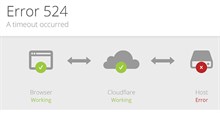

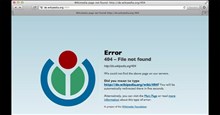


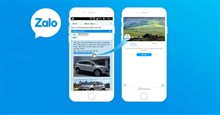

 Windows 11
Windows 11  Windows 10
Windows 10  Windows 7
Windows 7  Windows 8
Windows 8  Cấu hình Router/Switch
Cấu hình Router/Switch 









 Linux
Linux  Đồng hồ thông minh
Đồng hồ thông minh  macOS
macOS  Chụp ảnh - Quay phim
Chụp ảnh - Quay phim  Thủ thuật SEO
Thủ thuật SEO  Phần cứng
Phần cứng  Kiến thức cơ bản
Kiến thức cơ bản  Lập trình
Lập trình  Dịch vụ ngân hàng
Dịch vụ ngân hàng  Dịch vụ nhà mạng
Dịch vụ nhà mạng  Dịch vụ công trực tuyến
Dịch vụ công trực tuyến  Quiz công nghệ
Quiz công nghệ  Microsoft Word 2016
Microsoft Word 2016  Microsoft Word 2013
Microsoft Word 2013  Microsoft Word 2007
Microsoft Word 2007  Microsoft Excel 2019
Microsoft Excel 2019  Microsoft Excel 2016
Microsoft Excel 2016  Microsoft PowerPoint 2019
Microsoft PowerPoint 2019  Google Sheets
Google Sheets  Học Photoshop
Học Photoshop  Lập trình Scratch
Lập trình Scratch  Bootstrap
Bootstrap  Văn phòng
Văn phòng  Tải game
Tải game  Tiện ích hệ thống
Tiện ích hệ thống  Ảnh, đồ họa
Ảnh, đồ họa  Internet
Internet  Bảo mật, Antivirus
Bảo mật, Antivirus  Doanh nghiệp
Doanh nghiệp  Video, phim, nhạc
Video, phim, nhạc  Mạng xã hội
Mạng xã hội  Học tập - Giáo dục
Học tập - Giáo dục  Máy ảo
Máy ảo  AI Trí tuệ nhân tạo
AI Trí tuệ nhân tạo  ChatGPT
ChatGPT  Gemini
Gemini  Điện máy
Điện máy  Tivi
Tivi  Tủ lạnh
Tủ lạnh  Điều hòa
Điều hòa  Máy giặt
Máy giặt  Quạt các loại
Quạt các loại  Cuộc sống
Cuộc sống  TOP
TOP  Kỹ năng
Kỹ năng  Món ngon mỗi ngày
Món ngon mỗi ngày  Nuôi dạy con
Nuôi dạy con  Mẹo vặt
Mẹo vặt  Phim ảnh, Truyện
Phim ảnh, Truyện  Làm đẹp
Làm đẹp  DIY - Handmade
DIY - Handmade  Du lịch
Du lịch  Quà tặng
Quà tặng  Giải trí
Giải trí  Là gì?
Là gì?  Nhà đẹp
Nhà đẹp  Giáng sinh - Noel
Giáng sinh - Noel  Hướng dẫn
Hướng dẫn  Ô tô, Xe máy
Ô tô, Xe máy  Giấy phép lái xe
Giấy phép lái xe  Tấn công mạng
Tấn công mạng  Chuyện công nghệ
Chuyện công nghệ  Công nghệ mới
Công nghệ mới  Trí tuệ Thiên tài
Trí tuệ Thiên tài  Bình luận công nghệ
Bình luận công nghệ